FaceFX コマンド
概要
FaceFX Studio で実行するほとんどの操作はコマンドシステム経由で実行されます。このドキュメントでは、Unreal Engine 3 固有のコマンドについて説明します。他のコマンドの解説は、FaceFX.chm ファイルにあります (バージョン 1.7.2 以降の FaceFX では、作業中に F1 キーを押すとヘルプが表示されます)。
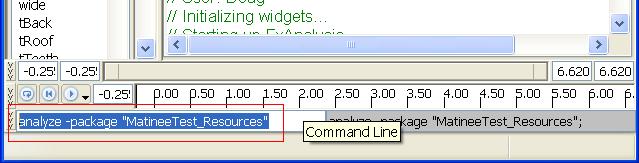
Analyze
analyze コマンドの説明は FaceFX ドキュメントにありますが、UE3 に関しては多少異なるパラメータが存在します。-audio と -directory 引数を指定する代わりに、-soundcue、-soundnodewave または -package を指定します。さらに、UE3 では -recurse フラグはありません。
したがって、UE3 で FaceFX Studio 内部を分析するコマンドは、本質的にはスタンドアロンバージョンと同じですが、以下に示すような例外がいくつかあります。
analyze -package "MatineeTest_Resources";
これは、まず MatineeTest_Resources パッケージ内のすべての USoundCue オブジェクトにある USoundNodeWave オブジェクトを分析します。
MatineeTest_Resources と呼ばれるアニメーション グループが存在しなければ、各 USoundNodeWave オブジェクトにある SpokenText を使って (有効な場合) 作成します。
作成したアニメーショングループには、対応する USoundNodeWave オブジェクトの名前を付けますが、
そのグループ内に既に存在する、同様の名前を持つアニメーションは上書きされません。
analyze -package "MatineeTest_Resources" -group "Default" -notext -overwrite;
上記コマンドと同じですが、すべてのアニメーションを "Default" グループに配置します。
SpokenText プロパティが有効でも、システムにそのテキストを使用させません。
"Default" グループに既に存在する、同じ名前のアニメーションを上書きします。
analyze -soundcue "MatineeTest_Resources.welcomeCue" -soundnodewave "welcome";
バッチ処理の場合と同じ動作ですが、1 つの USoundNodeWave オブジェクトに対して行います。
必要に応じてバッチ処理と同じフラグを使用できます
(だたし、デフォルトでは -group を指定しなければすべて "Default"グループ に保存されます)。
また、-anim フラグを使用して (他のフラグの使用例と同様)、特定のアニメーション名を強制使用することもできます。
UE3
ue3 コマンドは、FaceFX アニメーションをリダイレクトして、異なる soundcues (サウンドキュー) や
soundnodewave (サウンドノードウェーブ) オブジェクトにリンクするのに使用します。
ue3 -link -group "Default" -anim "Welcome" -soundcuepath
"NewPackage.welcomeCue" -soundnodewavename "welcome";
Default グループの Welcome アニメーションを、NewPackage.welcomeCue soundcue オブジェクト内の
welcome soundnodewave オブジェクトにリンクします。
この動作は、次のようにバッチ的に実行することもできます。
ue3 -link -group "Default" -package "NewPackage";
Default グループのすべてのアニメーションを処理し、
各アニメーションの soundcuepath を "NewPackage.oldCueName" に置き換えます。このコマンドは、
新旧パッケージの soundCueName と soundNodeWaveName が同じである
(つまり、異なるものは該当データ検索の対象パッケージだけである) ことを前提としています。
ue3 -updatesoundcues
現在のアニメーションセットにおける facefx アニメーションをすべて確認してから、参照先のサウンドキューを検索します。次に、サウンドキューを更新して、対象を facefxアニメーションに再び向けます。同じサウンドキューを使用したアニメーションが複数ある場合は(許可されていない操作です)、"last updatesoundcue" の実行が信頼できるものとなります。
注意: UE3コマンドはすべて FxUE3Command.cpp に導入されているため、機能の説明を確認したい場合にはこれをご利用ください。
実行コマンド
FaceFX コマンドラインに上記のようなコマンドを手動で入力することも、これらを .fxl ファイルに含めて、次のような 'exec' コマンドを使いバッチ実行することもできます。
exec -f "C:\MyFaceFXCommands.fxl"
さらに、FaceFX Studio はさまざまな実行ポイントで Binaries\FaceFX フォルダ内の特定の FXL ファイルを探します。例えば、Binaries\FaceFXに autoexec.fxl ファイルを置いた場合、FaceFX Studio を開くたびにファイル内のコマンドがすべて実行されます。preloadactor.fxl、presaveactor.fxl、postloadactor.fxl、postsaveactor.fxl など、他のファイルも探します。コマンドを特定のアクタに対してのみ実行したい場合は、以下のいずれかを作成します。"ActorNameofFXA" をコマンドのトリガー対象となるアクタ名に置き換えてください。
- ActorNameofFXA_PreLoad.fxl
- ActorNameofFXA_PostLoad.fxl
- ActorNameofFXA_PreSave.fxl
- ActorNameofFXA_PostSave.fxl
このフォーマットは FaceFX documentation で説明している FileNameOfFXA_PostLoad.fxl フォーマットと多少異なりますが、それは UE3 インテグレーションで対応するファイルが存在しないためです。
Important!
You are viewing documentation for the Unreal Development Kit (UDK).
If you are looking for the Unreal Engine 4 documentation, please visit the Unreal Engine 4 Documentation site.
